記事を自動作成するWordPressプラグイン「WP Post Tools」
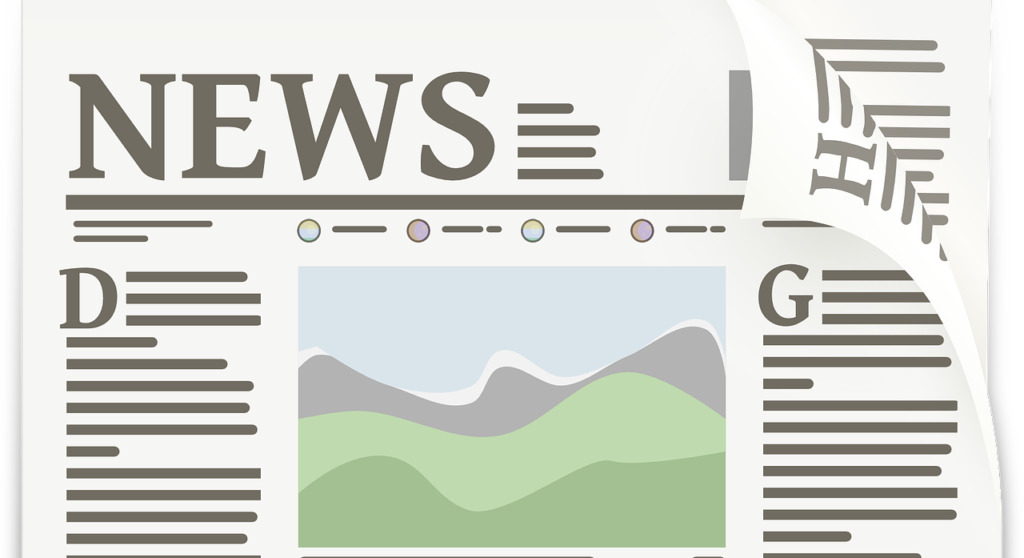
WordPressでは、記事を自動作成や投稿してくれるプラグインがいくつかあります。
自動プラグインの中でもRSS取得プラグインや「WP Content Crawler」などのは、他のWEBサイトのコンテンツを自サイトの記事に自動的に取得してくれます。
他のWEBサイトからコンテンツや記事を取得することはできますが、自動的に保存された投稿を自動的に編集することはできません。
「WP Post Tools」には、これらの投稿を自動的に編集するためのツールがいくつか用意されています。非常に便利なプラグインです。
有料プラグインで購入には24ドル掛かりますが、試してみる価値はあります。
記事作成を自動化させたいときに、非常に効率の良い制作が可能です。
内容
「WP Post Tools」を使用する場合は、まずRSS取得プラグインや「WP Content Crawler」などで記事を自動投稿するように設定します。
実際に自動投稿される際に、「WP Post Tools」が投稿のステータスを「下書き」状態にして保存操作を中断します。
次に、「WP Post Tools」で予め設定した編集内容を適用してから、記事を公開状態にします。
つまり、自動的に取得された投稿内容を、「WP Post Tools」で一旦編集してから、自動的に投稿します。
使用できるツール
「WP Post Tools」で実際に使用できるツールは以下の内容です。
- 文書テンプレート
- 画像
- 動画
- ソーシャルメディア
- 広告
順番に説明していきます。
1.文書テンプレート
文書テンプレートは、予め設定した条件において、様々なテキストやHTMLを挿入することができます。
例えば、投稿タイトルテンプレートを使用して投稿タイトルを作成/変更したり、文書テンプレートを投稿して文章を作成/変更することができます。
1つのタイトルに2つ以上の文書テンプレートを挿入することができます。
その場合、プラグインはランダムに定義した文章テンプレートの1つを使用します。
また、投稿タイトルテンプレートや文章テンプレートを10個や20個と用意することもできます。
プラグインを使用すると、投稿内容に予め設定した文章テンプレートを投稿内容に挿入することができます。例えば、文書、タイトル、投稿カテゴリ、ディスクリプション、メタキーワード、投稿タグを記事に含めることができます。
オプションとして、投稿のタイトルを全て大文字にしたり、単語の最初の文字のみを大文字にしたり、単語の文字数をカットしたり、単語を別の単語に置換したり、テキストを切り抜くことも自動でできます。
「条件付き挿入」の設定もできます。ある条件が発生した場合に文書を挿入するためのシステムです。
例えば、投稿内容に「リンゴ」が含まれている場合、投稿に「果物」の文章を追加することができます。
「ランダム挿入」も可能です。いくつかのランダムな文章を用意しておいて、ランダムに置き換えることができます。これをどのように使用するかは使う方のアイデアや想像力に掛かっています。

システム一覧
- 自動編集を有効または無効にする
- 適切な/不適切なカテゴリを自動編集に選択する
- 投稿のタイトルからタグを抽出する
- 最大メタタイトル/説明の長さを設定する
- ロングメタタイトル/説明に省略記号を追加する
- メタキーワードの最大数を設定する
- タグの最大数を設定する
- タイトルから抽出できるタグの最大数を設定する
- 投稿カテゴリの最大数を設定する
- 最小/最大タグ/メタキーワードの長さを設定する
- 投稿のタイトルまたはコンテンツに含まれる内容に応じて投稿カテゴリを設定します。
- タイトル、文書、抜粋、タグ、メタタイトル、メタ記述、メタキーワード用のテンプレートを作成します。ランダム化するテンプレートは無制限に作成できます。
- タイトル、文書、抜粋、タグ、メタタイトル、メタ記述、メタキーワードを検索して置き換えます。
正規表現を使用して検索し置換えます。 - 投稿のタグは、タイトルまたはコンテンツに投稿のフレーズに応じて設定します。
- テンプレートでランダムに使用できるフレーズを作成します。
- ポストタイトル、抜粋、コンテンツ、タグ、メタタイトル、メタ記述またはメタキーワードにいくつかのフレーズが存在する場合にのみ、必要なものを表示する短いコードのフレーズを作成します。
- 不要なフレーズをコンテンツから削除するように設定します。
- 独自のカスタムCSSを追加します。
2.画像
プラグインは投稿に関連する画像を追加できます。
予め画像フォルダを設定しておき、キーワードまたはフレーズと関連付けることができます。
例えば、「健康」という名前の画像フォルダを作成し、リンゴや医者の写真を入れ、投稿のタイトルに「健康」が含まれている場合は、そのフォルダ画像を使用することができます。
従って、タイトルに「健康」が含まれている投稿がある場合、プラグインは「健康」フォルダにある画像の1つを追加できます。
オプション機能として画像にテキストを書くこともできます。書くというよりは画像の上にあらかじめ設定しておいたテキストを表示することができます。
使い方によっては、画像に説明文書を付け加えるといった内容が簡単にできます。
システム一覧
- 自動でアイキャッチ画像の作成を有効/無効にします。
- 投稿にランダムに関連する画像を追加します。
- 画像を投稿コンテンツに追加します。
- テンプレートとショートコードを使用して画像にテキストを書き込む。
- テキストとテキストの背景の色を変更し、画像に罫線を追加し、罫線の色を設定し、テキストのフォントを設定します。
- 投稿のタイトルまたはコンテンツに含まれるフレーズに応じて、関連する画像を投稿に追加します。
3.動画

プラグインは投稿の動画を作成してYouTubeにアップロードできます。
これを使用するためにはサーバにFFmpegライブラリをインストールして、それにいくつかのライブラリを含める必要があります。少し難しいため設定する知識が必要です。
それほど必要としないシステムのため不要に感じます。
システム一覧
- 自動動画作成を有効/無効にします。
- 自動動画作成に適したカテゴリ/不適切なカテゴリを設定します。
- YouTubeチャンネルに動画をアップロードする。
- 効果的にディスク容量を使用するために、アップロードした後にビデオを削除します。
- テンプレートとショートコードを使用して、ビデオのタイトル、説明、タグを設定します。
- ビデオに書き込まれるテキストの作成に使用されるテキストテンプレートを設定します。
- ビデオサイズ、背景色、フォント、テキストを表示するために使用される領域の割合、テキストの色、テキストの背景色、フォントサイズ、画像の色合いを設定します。
- 投稿のタイトルまたはコンテンツにいくつかのフレーズが存在するかどうかに応じて、関連するバックグラウンドオーディオをビデオに追加します。
- 所有するYouTubeチャンネルにアップロードします。
- ビデオカテゴリを設定します。
4.ソーシャルメディア
プラグインはFacebookやTwitterの投稿を共有することができます。
必要であれば、設定して自動でSNSに投稿するようにできます。
システム一覧
- 自動共有を有効/無効にします。
- FacebookやTwitterのページやアカウントで共有する。
- 共有できる投稿の最小閲覧数を設定します。
- テンプレートとショートコードを使用して共有テキストを作成します。
5.広告
このツールは、関連するアフィリエイト製品や投稿用のその他の広告を表示するために使用できます。
プラグインは、予め設定しておいた広告コードを表示することも、Amazonや楽天のWEBサイトから商品を表示することもできます。
例えば、投稿コンテンツに「スマホ」が含まれている場合、Amazonから「スマホ関連商品」を表示するようにプラグインを設定できます。
システム一覧
- 広告の有効化/無効化
- 最大の広告タイトルとテキストの長さを設定します。
- 新しいウィンドウで広告を開きます。
- 広告リンク「nofollow」を追加します。
- 広告コードにCSSを追加します。
- 広告グループを作成します。
- 広告グループを有効/無効にします。
- 代替として広告グループを設定します。
- 広告グループにCSSを追加します。
- 特定の投稿に広告グループの広告を表示する。
- 投稿のタイトル、抜粋、コンテンツ、タグ、カテゴリ、メタタイトル、メタ記述、および/またはメタキーワードが含まれているフレーズに応じて広告を表示する。
- Amazonや楽天の広告/アフィリエイト商品を表示する。
また、取得した広告のURLにカスタムURLパラメータを追加します。 - 予め設定した内容が含まれている、一致している場合、Amazonや楽天の広告を取得します。
- 取得した広告から不要な要素を削除します。
- 取得した広告のコードを検索して置き換えます。
- 広告グループに手動広告コードを追加する。
特徴
「WP Post Tools」の特徴をもう一度おさらいします。.
- テキストを自動挿入。
- 記事内容、抜粋、タイトル、タグ、メタタイトル、説明、およびキーワードの検索と置換(正規表現を使用することも可能です)。
- 文書に関連リンクを追加する。
- 不要なフレーズを削除する。
- 文書内容に応じて投稿カテゴリを変更する
- 文書内容に応じてタグを追加する
- 投稿タイトルからタグを抽出する
- カスタムRSSフィードを使用して、編集したコンテンツを別のサイトにエクスポートする
- プラグインの使い方によっては、様々なアイデアが浮かび制作効率が上がります。
システムの要件
プラグインの動作に必要な条件
PHP >= 5.6, mbstring, allow_url_fopen
動画関連の動作に必要な条件
ライブラリ: gpl, libass, libfdk-aac, libfreetype, libfontconfig, libfribidi, libmp3lame, libopus, libtheora, libvorbis, libvpx, libx264, libx265, nonfree)
まとめ
このプラグインにより、投稿編集を完全に自動化することができます。
様々な設定をすることによりSEOにも役立つツールです。
このプラグインや各ツールをどのように有効活用できるかは、使う方のアイデアや想像力によります。
以前記事で紹介した、「WP Post Tools」や自動RSS取得プラグインの組み合わせにより、ブログを完全に自動化できます。
プラグインの使い方は英語のため難しいですが、順番に覚えていけば簡単に使いこなせるようになります。便利に使用して、記事制作の効率をアップさせてください。